Iepriekš esam pārskatījuši divas lietotnes, kas jums palīdzizveidot krāsu shēmas; Chroma bija Chrome lietotne, un ColorSpire bija tīmekļa lietotne, kas ļāva viegli atrast pareizo krāsu vai pareizo nokrāsu jebkuram, ko vēlaties izveidot. Kaut arī abas lietotnes kā savas iespējas darbojās labi, Krāsu shēmas izstrādātājs kas tos izdara pa jūdzi. Šī tīmekļa lietojumprogramma ļauj izveidot krāsu shēmas ar vienu krāsu vai divu, trīs vai četru krāsu kombināciju. Varat pielāgot krāsu spilgtumu un nokrāsu, izvēlēties no daudzām iepriekš iestatītām kontrasta opcijām un apskatīt paraugus tam, ko pašreizējā shēmā vēlas Web lapa. Katrai izveidotajai shēmai ir sava saite, kuru varat izmantot, lai kopīgotu to ar dizaineru, līdzstrādnieku vai klientu.

Lai sāktu, atlasiet, cik dažādas krāsas vēlaties izmantot savā krāsu shēmā. Seši diski, kas izlīdzināti lielā krāsu diska augšpusē, norāda, cik daudz krāsu būs shēmā. Mono attēlo vienu krāsu, Papildinājums apzīmē divas krāsas, Triāde un Analogs apzīmē trīs un Tetrad un Akcentēts analogs apzīmē četrus.
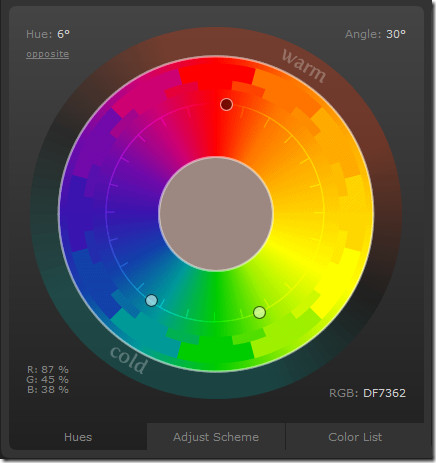
Īpaši nepieciešams laiks, lai iegūtu nokrāsasja strādājat ar trim vai četrām krāsām. Skaitļu krāsām, ar kurām strādājat, krāsu diskam katrai ir pievienota maza poga. Tumšā poga apzīmē pamata krāsu jūsu shēmā, un visas pārējās attēlo papildinošās vai kontrastējošās krāsas. Izņemot papildinājumu krāsu shēmu, pogas pārvietojas neatkarīgi no galvenā enkura pogas. Krāsu maiņa mono vai papildināšanas režīmā ir pietiekami vienkārša; Triādē un Tetradā tas ir nedaudz sarežģīts.
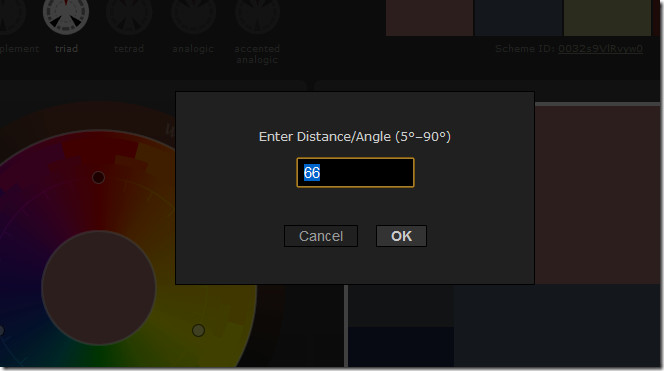
Trīs vai četru kombināciju shēmās krāsas ir novietotas viena otrai noteiktos leņķos, pārliecinoties, ka krāsas atšķiras par noteiktu pakāpi. Lai palielinātu vai samazinātu krāsu variāciju, atlasiet Leņķis un ievadiet grādam atbilstošu numurukrāsu variācijas, kuras jūs vēlētos. Visas jūsu izveidotās krāsu shēmas tiek priekšskatītas panelī labajā pusē, tomēr varat arī apskatīt, kā jūsu krāsu shēma parādīsies faktiskajā tīmekļa lapā.
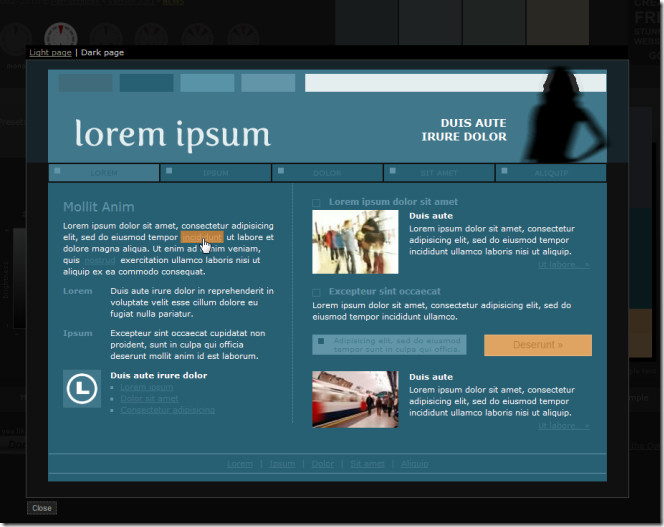
Lai priekšskatītu, kā tīmekļa lapa izskatās jūsu izveidotajā shēmā, noklikšķiniet uz Gaismas lapas piemērs vai Tumšās lapas piemērs saite zem shēmas priekšskatījuma. Gaismas lapas piemērā kā fons tiek izmantots gaišākais toņu shēma, turpretī tumšās lapas piemērā kā fons tiek izmantots tumšākais nokrāsa.
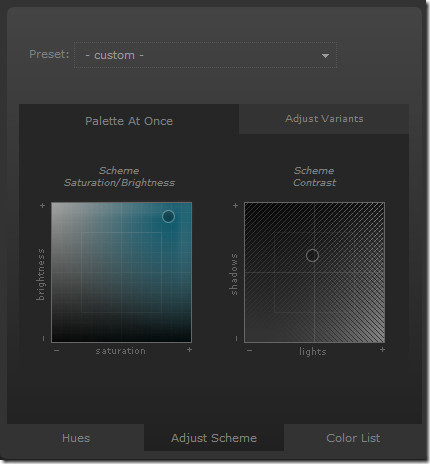
Lai pielāgotu savas shēmas spilgtuma un pelēkās krāsas līmeni, dodieties uz Pielāgot shēmu cilne. Pārvietojiet krāsu lodziņa pogu, lai palielinātu vai samazinātu spilgtumu, vai arī nolaižamajā izvēlnē varat izvēlēties vienu no vairākiem kontrasta iestatījumiem. Lai manuāli iestatītu kontrastu, pārvietojiet rādītāju uz Shēmas kontrasts kaste. Lai skatītu krāsas un krāsu kodus, dodieties uz Krāsu saraksts cilne.
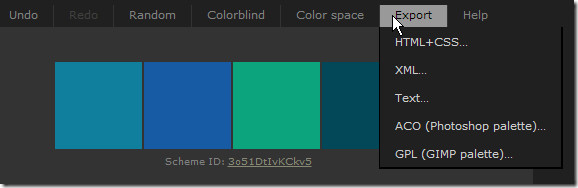
Kad esat izlēmis par shēmu, varat eksportēt shēmu HTML + CSS, XML, Photoshop vai GIMP paletes formātā. Photoshop palete tiek saglabāta kā ACO fails.
Apmeklējiet krāsu shēmas izstrādātāju












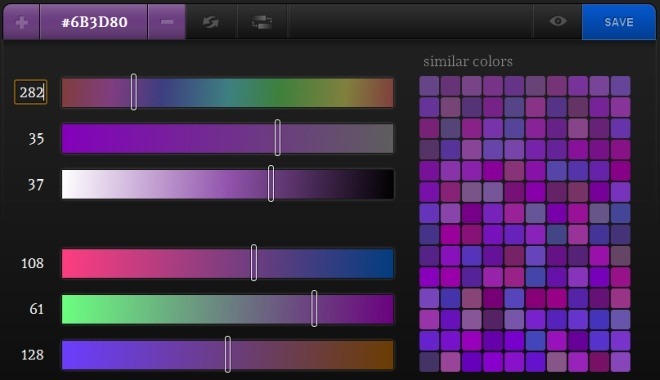
Komentāri